Noyau de Liquorix est une alternative gratuite et open source au noyau Linux à usage général avec Debian 11 Bullseye. Il propose des paramètres personnalisés et de nouvelles fonctionnalités et est conçu pour offrir une expérience de bureau réactive et fluide, en particulier pour le nouveau matériel. Le noyau Liquorix est populaire parmi les exigences de jeu Linux, de streaming et de latence ultra-faible et possède souvent les derniers noyaux Linux, ayant plusieurs branches à choisir parmi la stabilité, la périphérie et le développement.
Pour les utilisateurs cherchant à mettre à jour leur noyau système Debian 11 Bullseye et ne souhaitant pas installer manuellement les noyaux ou utiliser les référentiels testing/unstable, installez un noyau tiers qui peut être pour vous.
Dans le didacticiel suivant, vous apprendrez comment importer le référentiel Liquorix Kernel et installer le dernier noyau Linux sur votre Debian 11 Bullseye.
Prérequis
- OS recommandé : Debian 11 Bullseye
- Compte utilisateur : Un compte utilisateur avec un accès sudo ou root.
- Packages requis : boucle
Mettre à jour le système d'exploitation
Mettez à jour votre Debian système d'exploitation pour s'assurer que tous les packages existants sont à jour :
sudo apt update && sudo apt upgrade -yLe tutoriel utilisera la commande sudo et en supposant que vous avez le statut sudo .
Pour vérifier le statut sudo sur votre compte :
sudo whoamiExemple de sortie montrant l'état de sudo :
[joshua@debian~]$ sudo whoami
rootPour configurer un compte sudo existant ou nouveau, visitez notre tutoriel sur Ajouter un utilisateur aux Sudoers sur Debian .
Pour utiliser le compte racine , utilisez la commande suivante avec le mot de passe root pour vous connecter.
suLe didacticiel utilisera le terminal, et pour ceux qui ne sont pas familiers, cela peut être trouvé dans le menu des applications de votre émission.
Exemple :

Importer le référentiel du noyau Liquorix
La première tâche consiste à importer le référentiel Liquorix Kernel. Pour les utilisateurs de Debian, c'est relativement facile car il existe un script bash créé par l'équipe Liquorix qui peut être téléchargé et automatise l'importation.
Dans votre terminal, utilisez la commande suivante pour télécharger le script bash.
curl 'https://liquorix.net/add-liquorix-repo.sh' | sudo bashSi les commandes ci-dessus échouent, le package curl n'est probablement pas installé. Pour résoudre ce problème, utilisez la commande de terminal suivante.
sudo apt install curl -yRépétez ensuite le processus pour télécharger le script bash.
La commande engagera automatiquement la commande bash pour engager le script et importer le référentiel. Une fois terminé, vous devriez voir les instructions de Liquorix à la fin de la sortie de votre terminal.
Exemple :
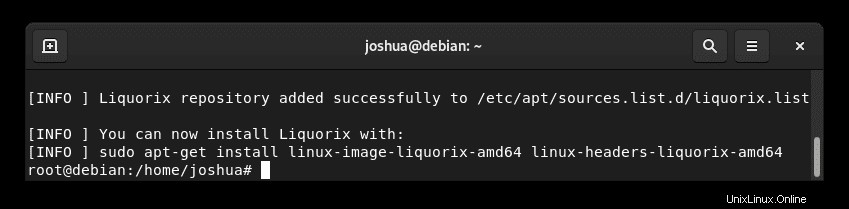
Pour vérifier davantage, vous pouvez utiliser la commande grep pour vérifier le contenu du fichier.
grep liquorix /etc/apt/sources.list.d/liquorix.listExemple de résultat :
deb http://liquorix.net/debian bullseye main
deb-src http://liquorix.net/debian bullseye main
# deb http://mirror.unit193.net/liquorix bullseye main
# deb-src http://mirror.unit193.net/liquorix bullseye mainComme ci-dessus, les référentiels ont été importés avec succès. De plus, par défaut, le miroir est commenté pour éviter le doublement.
Installer le noyau Liquorix
Ensuite, avec le script bash téléchargé et les référentiels maintenant mis à jour, vous pouvez commencer l'installation du noyau Liquorix.
Dans votre terminal, utilisez la commande suivante pour commencer l'installation.
sudo apt-get install linux-image-liquorix-amd64 linux-headers-liquorix-amd64Exemple de résultat :
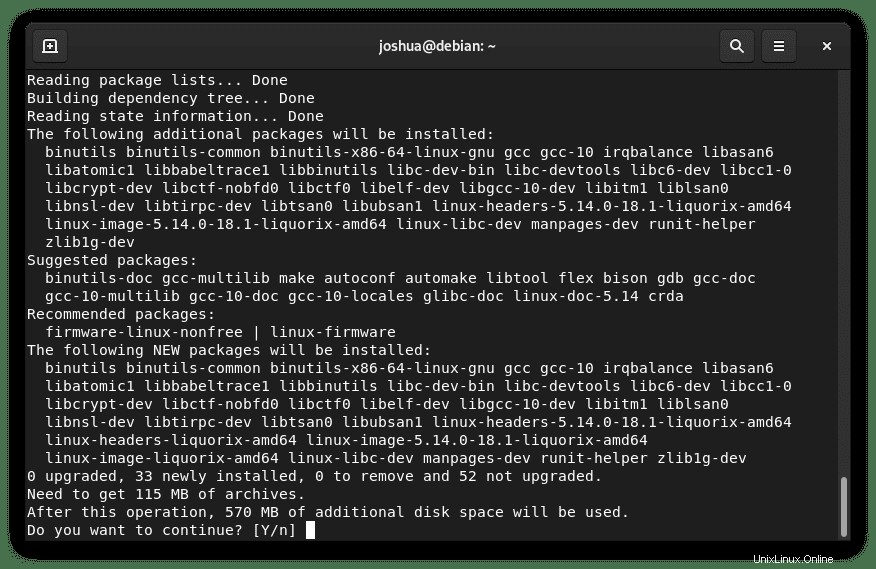
Tapez Y, puis appuyez sur la TOUCHE ENTRÉE pour poursuivre l'installation.
Une fois le noyau Linux du référentiel choisi installé, vous devrez redémarrer votre système pour terminer l'installation.
sudo rebootUne fois de retour sur votre système, vérifiez l'installation.
hostnamectlOu vous pouvez utiliser la commande de version cat.
cat /proc/versionExemple de résultat :
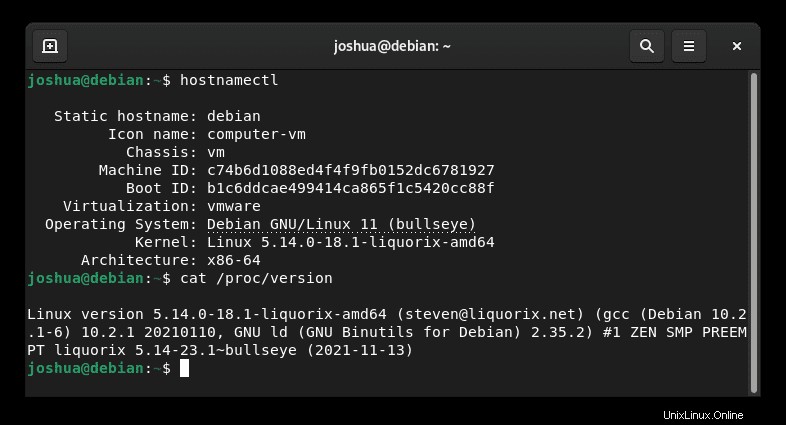
Comment mettre à jour le noyau Liqourix
Pour maintenir à jour le noyau Linux que vous avez installé avec Liquorix, vous exécuterez les commandes standard de mise à jour et de mise à niveau d'apt.
Pour vérifier les mises à jour.
sudo apt updateSi une mise à niveau est disponible.
sudo apt upgradeComment supprimer (désinstaller) le noyau Liqourix
Pour supprimer Liquourix Kernel, utilisez la commande suivante.
AVERTISSEMENT – Si vous n'avez pas supprimé le noyau Debian 11 par défaut, vous pouvez procéder ci-dessous. Sinon, réinstallez le noyau par défaut. Par défaut, vous devriez avoir le noyau existant sur votre système. Vous saurez si vous l'avez supprimé ou non.
sudo apt-get autoremove linux-image-liquorix-amd64 linux-headers-liquorix-amd64 --purgeExemple de résultat :
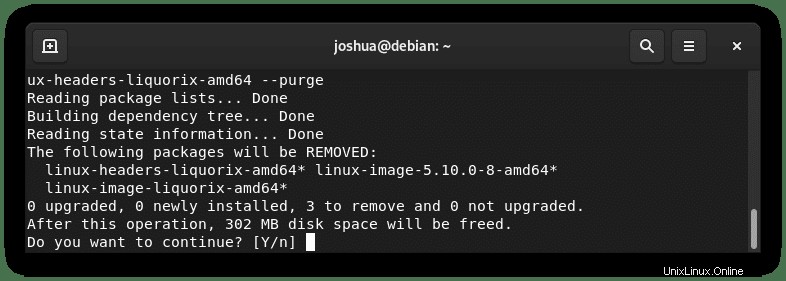
Cela supprimera entièrement toutes les traces des dépendances possibles et inutilisées de Liquorix Kernel.
Idéalement, vous pouvez également supprimer le référentiel.
sudo rm /etc/apt/sources.list.d/liquorix.list
sudo apt updateAlternativement, vous devrez peut-être supprimer le Liquorix avec la commande suivante.
Notez que vous devrez utiliser le nom exact de l'image Linux et du package d'en-tête. Cela peut être trouvé en utilisant la commande suivante.
dpkg --list | grep `uname -r`Les noms affichés dans la sortie sont ceux que vous devez supprimer et qui impliquent le noyau Liqourix.
sudo apt-get autoremove linux-image-5.14.0-18.1-liquorix-amd64 linux-headers-5.14.0-18.1-liquorix-amd64 --purge -yAlternativement, cette commande raccourcie a tendance à bien fonctionner la plupart du temps.
sudo apt-get autoremove linux-image-liquorix-amd64 linux-headers-liquorix-amd64 --purge -yAttention, exécutez la commande suivante pour vous assurer qu'un noyau Linux existant est installé.
sudo apt install linux-image-amd64Par défaut, le noyau par défaut Debian 11 Bullseye doit être installé.
Exemple de résultat :
linux-image-amd64 is already the newest version (5.10.70-1).Si vous ne le faites pas, votre système ne pourra pas démarrer et créera des maux de tête.
Ensuite, update-grub.
sudo update-grub2Redémarrez maintenant votre PC pour finaliser la suppression de Liquorix.
sudo rebootUne fois de retour sur votre système, vérifiez l'installation.
hostnamectlOu vous pouvez utiliser la commande de version cat.
cat /proc/versionExemple de résultat :
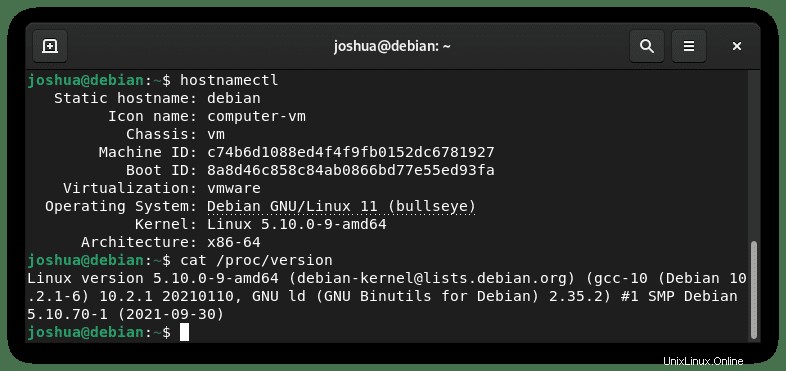
Comme ci-dessus, vous avez réussi à revenir au noyau Linux par défaut existant de Debian 11 Bullseye.